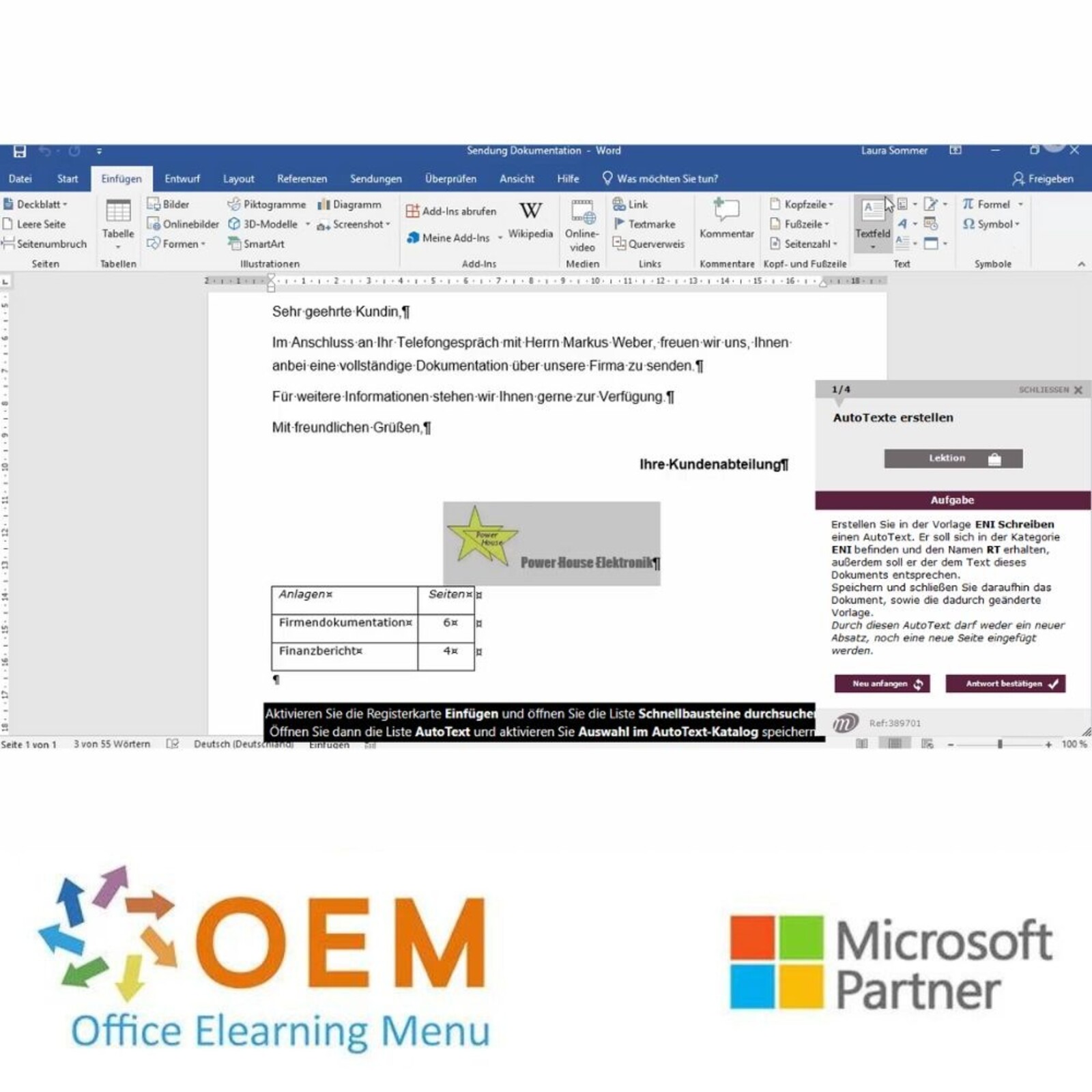Kurs Word 2019 Grundlagen Fortgeschritten E-Learning

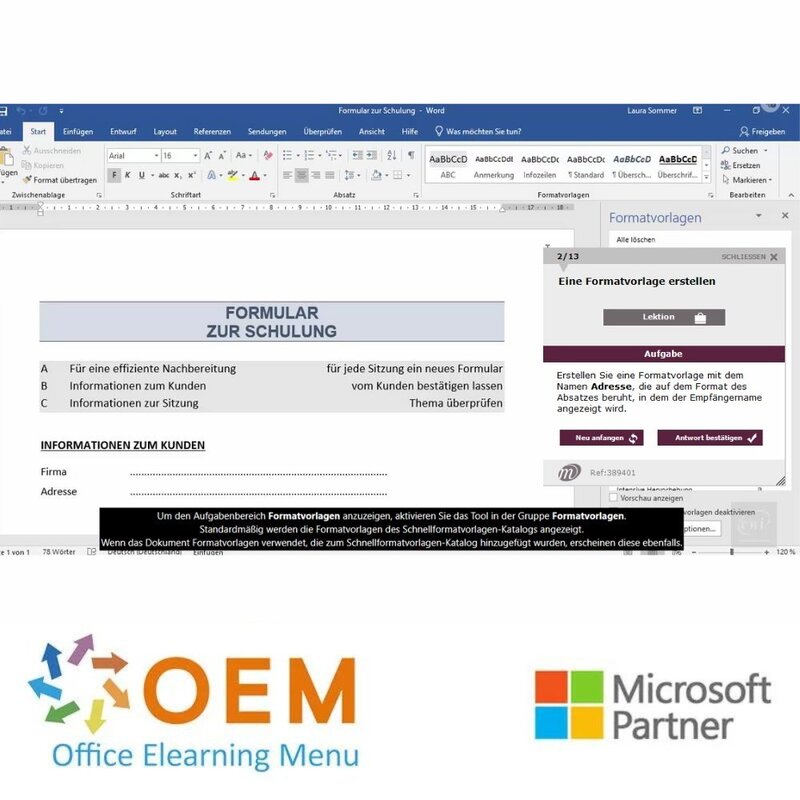
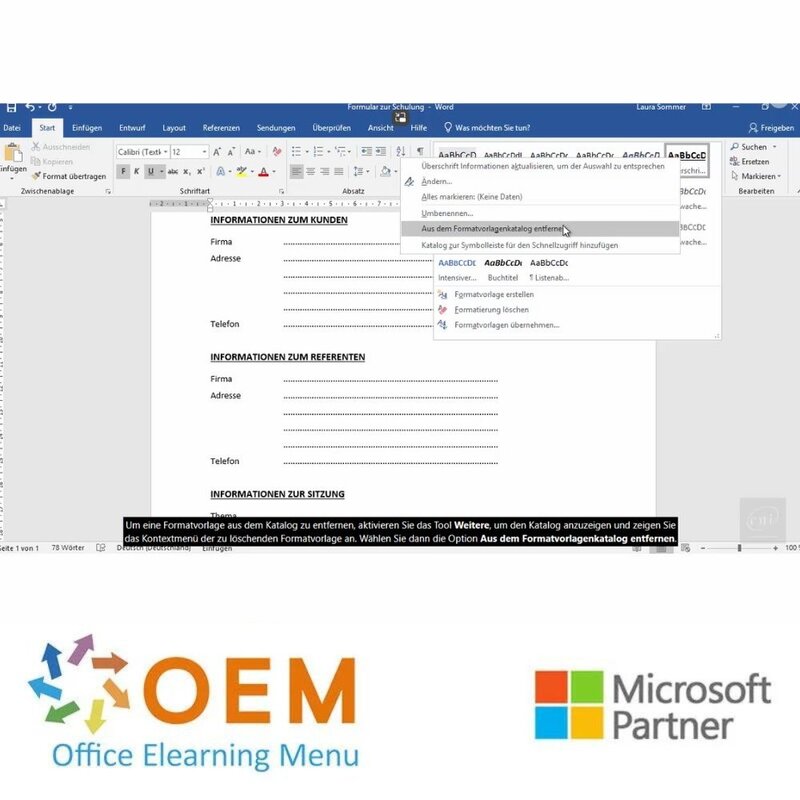

Kurs Word 2019 Grundlagen Fortgeschritten E-Learning
Word 2019 Grundlagen Fortgeschritten E-Learning-Schulungen und -Kurse für Anwendungen. Lesen Sie den kompletten Kursinhalt, sehen Sie sich die Demo an, bestellen Sie und starten Sie heute.
Lesen Sie mehr- Marke:
- Microsoft Word
- Discounts:
-
- 5 für je €80,00 kaufen und -23% sparen
- 11 für je €75,00 kaufen und -15% sparen
- 31 für je €70,00 kaufen und -8% sparen
- 61 für je €65,00 kaufen und 0% sparen
- 101 für je €50,00 kaufen und 23% sparen
- 251 für je €40,00 kaufen und 38% sparen
- Verfügbarkeit:
- Auf Lager
- Lieferzeit:
- Bestellung vor 16.00 Uhr und heute starten.
- Preisgekröntes E-Learning
- Tiefpreisgarantie
- Persönlicher Service durch unser Expertenteam
- Sicher online oder per Rechnung bezahlen
- Bestellung und Start innerhalb von 24 Stunden
Kurs Word 2019 Grundlagen Fortgeschritten E-Learning
Eine aussergewöhnliche E-Learning Methodik in einer virtuellen Office Anwendung. 1 Jahr in eigenem Tempo und in eigener Reihenfolge üben (nach Aktivierung). Abwechslungsreiche, interaktive Multimedia Lektionen mit Video, Audio und Untertitel. Praktische Übungen mit Echt-Zeit Analyse von den Aktionen und Resultaten des Kursteilnehmers. Prüfungsvorbereitung zum Microsoft Office Specialist (MOS). E-Learning entwickelt von professionellen Dozenten mit mehr als 27 Jahren Erfahrung.
Herausgeber: Microsoft Gold Zertifizierter Partner.
Auf unserem Lernportal erhalten Sie ein Teilnahmezertifikat bei einer Erfolgsrate von minimal 70%. Integrationsfähigkeit in LMS oder ELO Platform (AICC, SCORM).
Word 2019
Die Grundfunktionen beherrschen
Lernziel
Entdecken Sie das Textverarbeitungsprogramm Word, beherrschen Sie das Eingeben von Text, die Formatierung von Dokumenten, fügen Sie Tabellen, Bilder und Zeichnungsobjekte in Ihre Dokumente ein. Sie lernen auch, wie man Serienbriefe erstellt und verschickt.
Für wen
Für Anfänger oder Benutzer mit geringen Grundkenntnissen, die alle wichtigen Grundfunktionen von Word beherrschen möchten.
Voraussetzungen
Sie benötigen keine Kenntnisse zu Word. Es reicht aus, wenn Sie Tastatur und Maus verwenden können.
Geschätzte Dauer für die wichtigsten Module
12 Stunden 01 Minuten (Durchschnittsdauer pro Video 5 Minuten)
Kursinhalt
Grundlagen
Dieses Modul bietet Ihnen eine interaktive Schulung, die aus 55 Lektionsvideos, 55 praktischen Aufgaben sowie 6 theoretischen Aufgaben mit zusätzlichen Informationen besteht.
- Entdecken Sie Word, vervollständigen Sie einen einfachen Text
- Wissenswertes: Ein Textverarbeitungsprogramm entdecken
- Ein Dokument öffnen
- Allgemeines über das Arbeitsumfeld
- Navigieren in einem Dokument
- Die nicht druckbaren Zeichen anzeigen
- Wissenswertes: Eingabehilfen
- Texteingabe
- Verwaltung der Absätze
- Wissenswertes: Markieren, Kopieren und Verschieben
- Auswählen und Löschen von Text
- Rückgängig machen und Wiederherstellen einer Aktion
- Wissenswertes: Dateien speichern
- Speichern eines Dokuments
- Erstellen eines neuen Dokuments
Wenden Sie eine einfache Darstellungsweise auf den Text an
- Wissenswertes: Formatierung von Zeichen
- Anwenden einer Formatvorlage
- Ein Design anwenden
- Formatierung von Schriftzeichen
- Schriftfarbe
- Groß- und Kleinschreibung
- Schriftart und Schriftgrad
Gestalten Sie Ihre Absätze, ordnen Sie den Text neu an
- Einzug von Absätzen
- Ausrichtung von Absätzen
- Abstand zwischen Absätzen
- Zeilenabstand
- Rahmen und Hintergrund
- Text verschieben
- Text kopieren
Seitenlayout, Seitenzahlen und Druck
- Seitenlayout
- Ansichtszoom
- Seitenumbruch
- Wissenswertes: Kopf- und Fußzeile
- Kopf- und Fußzeile
- Seitenzahlen
Tabstopps und Listen verwalten
- Setzen eines Tabstopps
- Tabstopps mit Füllzeichen
- Verwalten von Tabstopps
- Nummerierung und Aufzählungszeichen
- Benutzerdefinierte Aufzählungszeichen
- Benutzerdefinierte Nummerierungszeichen
- Liste mit mehreren Ebenen
- Listenformat
- Zeilenumbruch
- Hängender Einzug
Entdecken Sie die unverzichtbaren Funktionen
- Verwenden der Word-Hilfe
- Einfügen eines Dokuments, Deckblatts oder einer leeren Seite
- Silbentrennung
- Geschütztes Leerzeichen oder geschützter Trennstrich
- Sonderzeichen und Symbole einfügen
- Abstand und Position von Schriftzeichen
- Suchen nach Text/Formatierungen
- Ersetzen von Text/Formatierungen
- Eine Formatierung kopieren
- Die Lerntools verwenden
- Überprüfen der Rechtschreibung und Grammatik
- Verwalten eines benutzerdefinierten Wörterbuchs
- Einstellen der AutoKorrektur
- Nach Synonymen suchen
- Such- und Übersetzungsfunktionen
- Anzeigen eines Dokuments und der Fenster
Fortgeschritten
Dieses Modul bietet Ihnen eine interaktive Schulung, die aus 41 Lektionsvideos, 41 praktischen Aufgaben sowie 1 theoretische Aufgabe mit zusätzlichen Informationen besteht.
- Vermeiden Sie mühsames Eingeben von Daten
- AutoTexte erstellen
- AutoText verwenden
- AutoTexte verwalten
- Systemdatum und Uhrzeit
Fügen Sie eine Tabelle in einen Text ein
- Eine Tabelle erstellen
- Versetzen der Einfügemarke und Eingabe in eine Tabelle
- Auswählen und Einfügen von Zeilen und Spalten
- Zeilen und Spalten löschen
- Tabellenformatvorlage
- Zellen formatieren
- Zeilenhöhe und Spaltenbreite
- Zellen und Tabellen ausrichten
- Zellen oder Tabellen verbinden und teilen
- Text oder Tabellen umwandeln
- Tabellen, Listen oder Absätze sortieren
- Berechnungen in Tabellen
Peppen Sie Ihre Texte mit Grafikobjekten auf
- Zeichnungsobjekte erstellen
- Größe/Drehung/Ausrichtung
- Zeichnungsobjekte verschieben/kopieren
- Zeichnungsobjekte formatieren
- Text in einem Zeichnungs- oder WordArt-Objekt
- Textformatierung in einem Objekt/WordArt
- Bilder einfügen
- Bilder verwalten
- Position und Textfluss eines Bildes
- Beschriftung und Abbildungsverzeichnis
- Hintergrund eines Dokuments
- Diagramme
- Ein Objekt aus einer anderen Anwendung einfügen
- SmartArt-Grafik
Bedrucken Sie einen Umschlag oder erstellen Sie einen Serienbrief
- Umschläge oder Adressaufkleber erstellen
- Wissenswertes: Seriendruck
- Seriendruck: eine Liste mit einem Dokument verknüpfen
- Felder in einen Seriendruck einfügen
- Ausführen eines Seriendrucks
- Empfänger bearbeiten
- Empfänger hinzufügen und löschen
- Sortieren einer Empfängerliste
- Datensätze für den Druck auswählen
- Bedingter Text in einem Seriendruck
- Mithilfe des Seriendrucks Etiketten vorbereiten
- Dokument mit variablen Feldern
Office 2019: Use Cases
Excel, Word oder PowerPoint mit einem Office 365-Abo Video
Dieses Modul bietet Ihnen an, ein Video mit einer Dauer von 23 Minuten anzusehen.
Office mit oder ohne Office 365-Abo: Was ist der Unterschied?
Office-Dokumente in OneDrive, SharePoint Online oder Teams erstellen und speichern
Ein Office-Dokument über OneDrive, SharePoint oder Teams bearbeiten
Office-Dokumente für Kollegen oder für externe Personen freigeben
Dateien gemeinsam erstellen
Extras
Word (Versionen 2019 und Office 365) - Das Nachschlagewerk
| Lieferzeit | 12:01 Stunde |
|---|---|
| Onlinezugriff | Standard 12 Monate |
| Studiengebühr | Unterrichtsdauer plus Übungsaufgaben (variabel) |
| Teilnahmebescheinigung | Ja, nach 70% der erfolgreichen Einsätze |
| Unterrichtsdauer | Siehe informationen - Geschätzte Dauer |
| Lernformen | Anleitungsvideo, Demonstrationsvideo, Lab-Umgebungen, Online-Office-Umgebung |
| Unterstützte Browser | Internet Explorer, Edge und Google Chrome |
| Betriebssysteme | Microsoft Windows, MacOS und Chrome OS |
| Dienstleistungen enthalten | Technischer Support, Kursmanagement, Fortschrittsberichte, rund um die Uhr verfügbarer Online-Zugriff |
| Zertifizierung | MOS Microsoft Office Zertifizierung |
| Zusätzliche Optionen | Praktischer Vorversuch |
| Verfügbar für Learning Management System (LMS) | Ja AICC, SCORM |
-
"Ich fand ihn wirklich gut aber manchmal waren mir die Aufgaben zu den Lektionen zu einfach gehalten.
"Tim on 06 May 2023
Bewertungen
-
"Ich fand ihn wirklich gut aber manchmal waren mir die Aufgaben zu den Lektionen zu einfach gehalten.
"Tim on 06 May 2023
Microsoft Office SCORM e-Learning
Möchten Sie Microsoft Office E-Learning SCORM in das LMS Ihrer Organisation integrieren? Nehmen Sie Kontakt mit uns auf.